Configuración de las licencias de ThingWorx Platform
Hay dos rutas posibles para la activación y ejecución con una licencia.
Modo conectado
En un escenario conectado, la instancia de ThingWorx tiene una conexión de Internet saliente al sitio de soporte técnico de PTC para la recuperación de licencias. Para obtener más información, consulte Configuración de ThingWorx en el modo conectado más abajo.
Modo desconectado
En un escenario desconectado, la instancia de ThingWorx no tiene una conexión de Internet al soporte técnico de PTC para recuperar una licencia. Para los sitios desconectados, en la carpeta ThingworxPlatform se genera un fichero simulado (licenseRequestFile.txt) durante el inicio. Con este fichero se podrá iniciar ThingWorx, pero este se ejecutará en modo limitado. En modo limitado, las entidades con licencia no se pueden guardar en la base de datos. Las entidades con licencia son las cosas, los mashups, los elementos principales, los gadgets, los usuarios y los proveedores de persistencia. Para cargar el fichero en este modo, consulte Configuración de ThingWorx en modo desconectado abajo.
|
|
Si se utilizan configuraciones de alta disponibilidad, se debe utilizar una licencia generada después de junio de 2020. Todas las licencias nuevas generadas después de junio de 2020 se pueden utilizar para instancias de alta disponibilidad o de no alta disponibilidad.
|
Configuración de ThingWorx en modo conectado
Esta ruta se puede configurar durante la instalación de ThingWorx. Para obtener los pasos detallados del proceso, consulte Instalación de ThingWorx.
O
Siga los pasos que se indican a continuación para utilizar License Configurator posterior a la instalación.
1. Ejecute License Configurator que se encuentra en Carpeta de instalación de ThingWorx \ThingWorxFoundation\licensingconfigurator\twx-licensing-configurator.exe.
2. En la pantalla Configurar la licencia, seleccione Sí, el sistema está conectado.
3. Siga las pantallas de configuración de las licencias restantes.
License Configurator puede ejecutarse en modo silencioso. El comando para el modo conectado es el siguiente: twx-licensing-configurator.exe --mode unattended --unattendedmodeui minimal --LICENSE_TYPE Connected --LICENSE_SERVER_USERNAME <license server username> --LICENSE_SERVER_PASSWORD <'password'> --LICENSE_SERVER_TIMEOUT 600 --THINGWORX_ADMIN_USERNAME <user name> --THINGWOR_ADMIN_PASSWORD <'password’> |
Configuración de ThingWorx en modo desconectado
Siga los siguientes pasos para descargar e implementar la licencia de ThingWorx manualmente.
Descarga del fichero de licencias
◦ Los usuarios deben conectarse al soporte técnico de PTC para crear un fichero de licencias manualmente. En este escenario, siga estos pasos:
a. En la carpeta ThingworxPlatform creada durante la configuración de ThingWorx, abra el fichero licenseRequestFile.txt para localizar el ID de dispositivo. Si el fichero licenseRequestFile.txt no se incluye en la carpeta ThingworxPlatform, borre el ficherolicense.bin de la carpeta ThingworxPlatform y reinicie el servidor ThingWorx.
b. Copie el valor del ID de dispositivo.
c. Inicie sesión en el sitio de soporte de PTC con las credenciales existentes o creando una nueva cuenta.
d. Vaya a https://support.ptc.com/apps/licensePortal/auth/ssl/index y seleccione ThingWorx 8.1+ o Navigate 1.6+ de la opción de lista desplegable. Pegue el ID de dispositivo en el campo Introduzca el ID de dispositivo:.
e. Pulse en Recuperar.
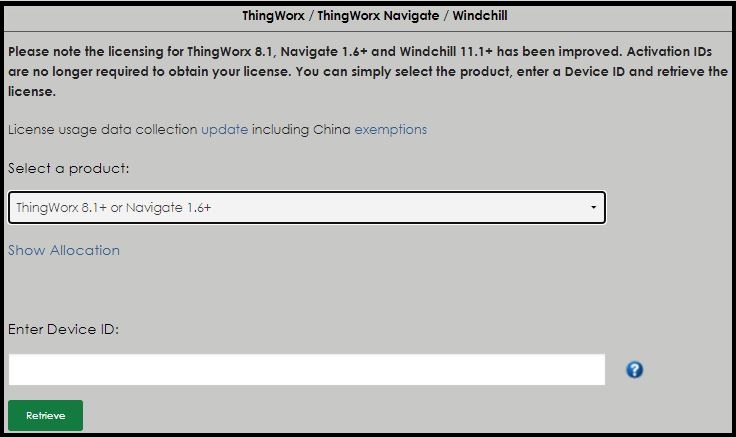
f. Vaya a la ubicación en la que se ha descargado la licencia.
Implementación del fichero de licencias
Después de descargar el fichero de licencias, se puede implementar de dos maneras:
Manualmente
1. Copie el fichero de licencias en la carpeta ThingworxPlatform.
2. Cambie el nombre del fichero a license_capability_response.bin.
3. Borre el fichero license.bin de la carpeta ThingworxPlatform si existe.
4. Reinicie ThingWorx o ejecute el servicio AcquireLicense desde el subsistema de licencias, o bien se puede esperar hasta la medianoche (hora del servidor). ThingWorx Platform no se actualizará con los nuevos derechos de función hasta que se produzca una de estas situaciones.
Uso de License Configurator
1. Ejecute License Configurator que se encuentra en Carpeta de instalación de ThingWorx \ThingWorxFoundation\licensingconfigurator>twx-licensing-configurator.exe.
2. En la pantalla Configurar la licencia, seleccione El sistema no dispone de conexión a Internet.
3. Siga las ventanas de configuración de licencias restantes.
License Configurator puede ejecutarse en modo silencioso. El comando para el modo conectado es el siguiente: twx-licensing-configurator.exe --mode unattended --unattendedmodeui minimal --LICENSE_TYPE Disconnected --THINGWORX_ADMIN_USERNAME <user name> --THINGWORX_ADMIN_PASSWORD <'password’> --texlicense C:\license_capability_response.bin |
Comportamiento de las licencias vencidas
Si la licencia está programada para vencer, se mostrará un mensaje en ThingWorx Composer con un aviso de 20 días. Si la licencia no se renueva en los 20 días, se cerrará ThingWorx. Los datos se pueden recuperar, pero se debe renovar la licencia para restaurar completamente ThingWorx.
Si la licencia de ThingWorx tiene funciones con distintas fechas de vencimiento, la primera fecha de vencimiento activará el cierre. Encontrará información sobre las distintas funciones y fechas de vencimiento en >>>. |
Actualización de una versión de prueba a una versión de pago
El usuario optar por implementar la licencia automáticamente (modo conectado) o manualmente (modo desconectado).
Resolución de problemas de la gestión de licencias
Extracción de una licencia de FNO
Es posible activar el registro de depuración para solucionar problemas al recuperar un fichero de licencias desde el servidor de licencias. Solo se recomienda activar la depuración del registro para la resolución de problemas de incidencias de autenticación de Active Directory. Estos mensajes se graban en el registro de aplicación y pueden provocar que el registro se desborde cuando se active.
Para activar el registro de depuración, utilice un fichero logback.xml estándar del directorio ThingworxPlatform. Si existe un fichero logback.xml en esta ubicación, se puede añadir el registrador de licencias al conjunto de registradores existente.
<configuration>
<logger name="com.thingworx.system.subsystems.licensing.LicenseFetcher" level="DEBUG"/>
</configuration>
<logger name="com.thingworx.system.subsystems.licensing.LicenseFetcher" level="DEBUG"/>
</configuration>
La funcionalidad logback.xml es un estándar de Java. Para obtener instrucciones sobre cómo configurar estos ficheros, consulte la documentación de Java. |
La siguiente información sobre el paquete del registrador ayudará a investigar los problemas relacionados con la conexión entre ThingWorx Platform y el servidor de licencias.
Empaquetar:
com.thingworx.system.subsystems.licensing.LicenseFetcher
Entrada:
<logger name="com.thingworx.system.subsystems.licensing" level="DEBUG"/>
Descripción:
Con la depuración activada, algunos registros de ejemplo que se mostrarán en el registro de aplicación son los siguientes:
1) URL de servidor de licencias no válido:
[L: ERROR] [O: c.t.s.s.l.LicensingStateMachine] [I: ] [U: SuperUser] [S: ] [T: localhost-startStop-1] Unable to retrieve license from FNO server because invalid.ptc.com: Name or service not known
2) Credenciales de licencia no válidas:
[L: DEBUG] [O: c.t.s.s.l.LicenseFetcher] [I: ] [U: SuperUser] [S: ] [T: localhost-startStop-1] Failed authenticating to license server
[L: INFO] [O: c.t.s.s.l.LicenseFetcher] [I: ] [U: SuperUser] [S: ] [T: localhost-startStop-1] Unable to retrieve License capabilities from license server
3) Credenciales de licencia válidas:
[L: DEBUG] [O: c.t.s.s.l.LicenseFetcher] [I: ] [U: SuperUser] [S: ] [T: localhost-startStop-1] Successfully authenticated to license Server
Vínculos relacionados